
IOS மூலம் ஆப்பிள் சந்தையில் மிகவும் பாதுகாப்பான இயக்க முறைமைகளில் ஒன்றாகும், எனவே உங்கள் பாதுகாப்பு குறியீட்டை மறந்துவிட்டால், உங்கள் சாதனத்தை அணுகுவது நடைமுறையில் சாத்தியமற்றது. ஆனால் கவலைப்பட வேண்டாம், எல்லாவற்றிற்கும் ஒரு தீர்வு உள்ளது, இந்த நேரத்தில் நாங்கள் அதை உங்களுக்கு விளக்கப் போகிறோம். கடவுச்சொல் மூலம் ஐபோனை எவ்வாறு திறப்பது அதனால் நீங்கள் இந்த தீவிர பிரச்சனையை தீர்க்க முடியும்.
கடவுச்சொல் மூலம் ஐபோனை திறப்பதற்கான படிகள்
iPhone, iPad, iPod Touch போன்ற Apple சாதனங்கள், உங்கள் அனுமதியின்றி மூன்றாம் தரப்பினர் சாதனங்களைப் பயன்படுத்துவதைத் தடுக்க நீங்கள் உருவாக்கிய பாதுகாப்புக் குறியீட்டைப் பயன்படுத்துகின்றன. ஆனால் அந்த கடவுச்சொல்லை நாம் மறந்துவிட்டோமானால், எங்கள் உபகரணங்களை அணுகி பயன்படுத்த முடியாததால் சிக்கல் தீவிரமானது.
நீங்கள் மீண்டும் மீண்டும் விசையை உள்ளிடினால், உங்கள் சாதனம் செயலிழக்கப்பட வாய்ப்புள்ளது. கடவுச்சொல் தெரியாமல் ஐபோனைத் திறப்பது கடினம் என்பதால் இங்கே ஒரு தீவிர சிக்கல் உள்ளது. இருப்பினும், அதற்கு ஒரு தீர்வு உள்ளது.
உங்களுக்கு Mac அல்லது Windows கணினி தேவை
- நாம் பயன்படுத்தப் போகும் உபகரணங்களில் கண்டிப்பாக இருக்க வேண்டும் நீங்கள் Mac ஆக இருந்தால் iOS இன் சமீபத்திய பதிப்பு கிடைக்கும், மைக்ரோசாஃப்ட் ஆப்பரேட்டிங் சிஸ்டம் கொண்ட கணினியைப் பயன்படுத்தினால், அது கண்டிப்பாக இருக்க வேண்டும் விண்டோஸ் 8 அல்லது அதற்கு மேற்பட்டது.
- ஐடியூன்ஸ் பதிவிறக்கி நிறுவவும் சாதனத்தில்.

- உங்கள் ஐபோனுக்கான அசல் கேபிள் உங்களிடம் இருப்பதை உறுதி செய்து கொள்ளுங்கள், உங்களிடம் அது இல்லையென்றால், ஒன்றைக் கடன் வாங்கவும் அல்லது புதியதை வாங்கவும்.
- உங்களிடம் கம்ப்யூட்டர் இல்லையென்றால், அவர்களால் அதை உங்களுக்கு வழங்க முடியாவிட்டால், உங்களின் கடைசி விருப்பமாக இருக்கும் அருகிலுள்ள அதிகாரப்பூர்வ ஆப்பிள் தொழில்நுட்ப சேவைக்குச் செல்லவும்.
மூலம், iTunes இலிருந்து நீங்கள் "" போன்ற பிழைகளை சரிசெய்யலாம்எச்சரிக்கை! உங்கள் ஐபோன் கடுமையான சேதத்தை சந்தித்துள்ளது".
ஐபோனை அணைக்கவும்
- முடக்கப்பட்ட கடவுச்சொல்லுடன் எங்கள் ஐபோனை திறக்க அடுத்த படியாக அதை அணைக்க வேண்டும். நீங்கள் கணினியுடன் இணைக்கப்பட்டிருந்தால், அதைத் துண்டிக்க வேண்டும்.
- பணிநிறுத்தம் செயல்முறை உங்களிடம் உள்ள ஐபோனின் பதிப்பைப் பொறுத்தது, நீங்கள் iPhone 8, 8 plus, X மற்றும் அதற்குப் பிந்தைய மாடல்களை வைத்திருந்தால், வலது பக்கத்தில் காணப்படும் வால்யூம் டவுன் பட்டனைத் தவிர, இடதுபுறத்தில் உள்ள பவர் ஆஃப் கீயையும் அழுத்த வேண்டும்.
- இதைச் செய்யும்போது, செய்தி "அணைக்க ஸ்லைடு" செயலைச் செய்யுங்கள், அவ்வளவுதான்.
- உங்களிடம் iPhone 7, 7 plus, iPhone 6s அல்லது 6 இருந்தால்; அணைக்க ஸ்லைடர் தோன்றும் வரை வலது பக்க பொத்தானை அழுத்த வேண்டும்.
- ஆனால் முதல் தலைமுறை ஐபோன் எஸ்இ, ஐபோன் 5எஸ் மற்றும் பிற பழைய மாடல்களில், சாதனத்தை தூங்க வைக்க அழுத்தத்தை அழுத்திப் பிடித்து, மேல் பொத்தானை அழுத்த வேண்டும்.

இப்போது நீங்கள் உங்கள் ஐபோனை மீட்பு பயன்முறையில் விட வேண்டும்
- கடவுச்சொல்லுடன் ஐபோனை திறக்க, நீங்கள் செய்ய வேண்டும் மீட்பு பயன்முறையை உள்ளிடவும்.
- உங்களிடம் iPhone 8, 8 plus, X மற்றும் புதிய மாடல்கள் இருந்தால். நீங்கள் வலதுபுறத்தில் உள்ள பக்க பொத்தானை அழுத்த வேண்டும்.
- ஐபோன் 7 மற்றும் 7 பிளஸ் விஷயத்தில், இடது பக்கத்தில் உள்ள வால்யூம் டவுன் கீயைப் பயன்படுத்தவும்.
- முதல் தலைமுறை iPhone SE, iPhone 6s, 6 மற்றும் முந்தைய மாடல்களின் உரிமையாளர்களுக்கு, முகப்பு பொத்தானை அழுத்தவும்.
- பல்வேறு வகையான மொபைலுக்கான செயல்முறையை அறிந்து, விசையை அழுத்திக்கொண்டே இருங்கள், அது தானாகவே சாதனத்தை கணினியுடன் இணைக்கிறது.
- உங்கள் கணினி மீட்டெடுப்பு பயன்முறையில் நுழைந்திருப்பதைக் கண்டதும் பொத்தானை விடுங்கள்.

ஐபோனை மீட்டமைக்கவும்
- உங்கள் கணினி மீட்பு பயன்முறையில் நுழைந்தவுடன், ஐடியூன்ஸ் தானாகவே அதை அங்கீகரிக்கும்.
- உங்கள் திரையில் நீங்கள் உபகரணங்கள் தொடர்பான அனைத்து தகவல்களையும் பார்க்க முடியும், அவர்கள் அதன் நிலையைப் பற்றியும் உங்களுக்குத் தெரிவிப்பார்கள், அதைத் தெளிவுபடுத்துகிறார்கள் அது தற்போது முடக்கப்பட்டுள்ளது.
- உங்கள் கணினியை மீட்டெடுக்க, iTunes உங்களுக்கு "புதுப்பிக்கவும் அல்லது மீட்டமைக்கவும்".
- எங்கள் விஷயத்தில், நாம் வேண்டும் ஐபோன் மீட்க.
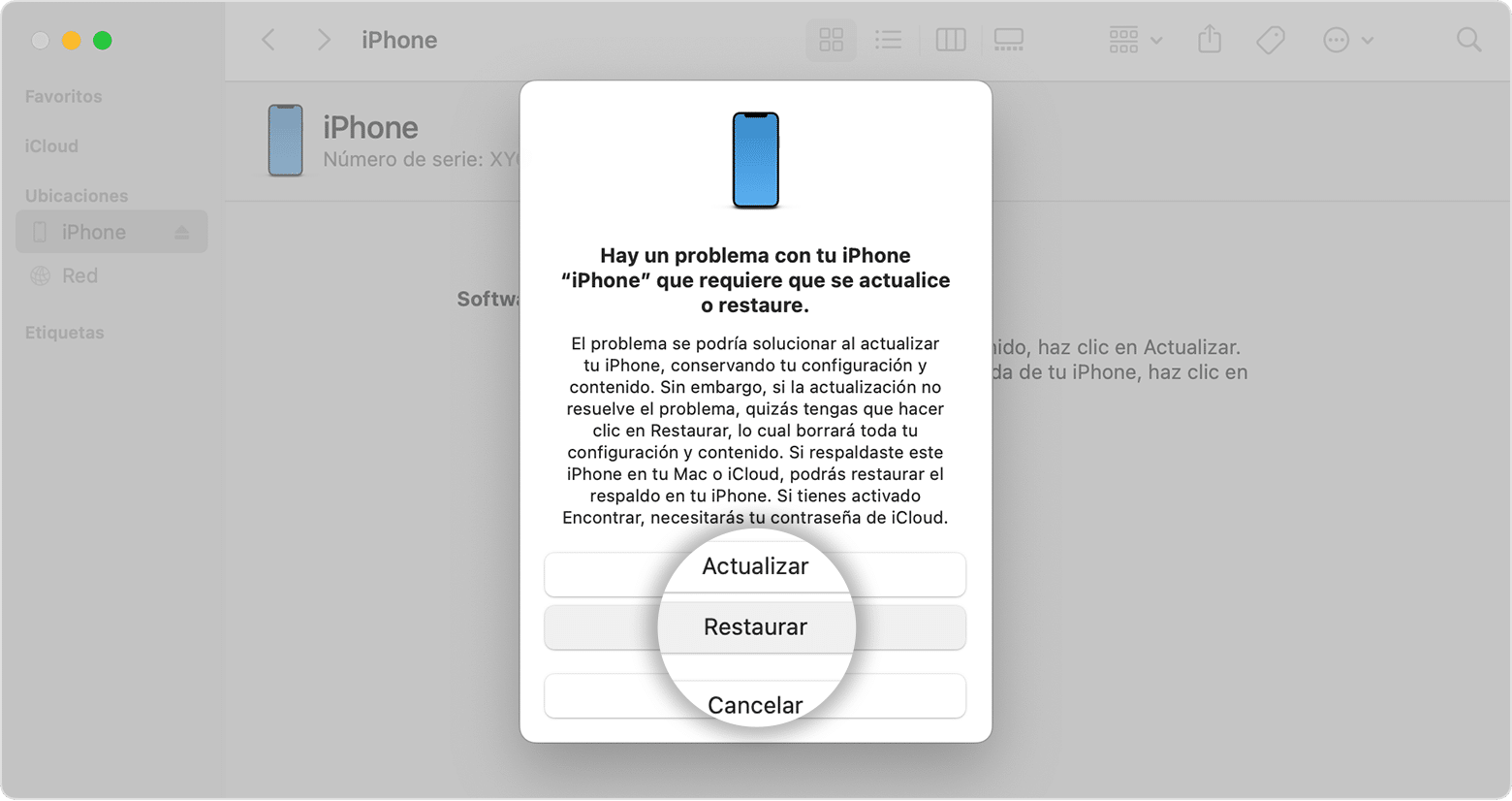
- கணினி தொடங்கும் சமீபத்திய மென்பொருளைப் பதிவிறக்கவும் கணினிக்கு, பின்னர் அதை நிறுவவும்.
- மறுசீரமைப்பு செயல்முறை தரவுகளின் மொத்த இழப்புக்கு வழிவகுக்கிறது என்பதை நினைவில் கொள்ளுங்கள், அதாவது உங்கள் தொடர்புகள், புகைப்படங்கள், பயன்பாடுகள் போன்றவற்றை மீட்டெடுக்க முடியாது.
- நீங்கள் iOS இன் சமீபத்திய பதிப்பை நிறுவியவுடன், அதை கணினியில் இருந்து துண்டித்து, மொபைலை இயக்கவும், நீங்கள் வழக்கம் போல் அதைப் பயன்படுத்தலாம்.
கடவுச்சொல் மூலம் ஐபோன் திறக்கப்படுவதைத் தவிர்ப்பதற்கான உதவிக்குறிப்புகள்
கடவுச்சொல்லைக் கொண்டு ஐபோனைத் திறப்பதற்கான செயல்முறை சற்று சிக்கலானது என்பதைத் தெரிந்துகொள்வது, புறக்கணிக்காமல், சேமிக்கப்பட்ட அனைத்து தரவுகளின் மொத்த இழப்பு, மிகவும் பயனுள்ளதாக இருக்கும் சில உதவிக்குறிப்புகளை நாங்கள் உங்களுக்கு வழங்கப் போகிறோம், அவற்றில் நாங்கள் குறிப்பிடலாம்:
பிற திறத்தல் முறைகளைப் பயன்படுத்தவும்
உங்கள் ஐபோனை அணுக நான்கு இலக்க கடவுச்சொல்லை நீங்கள் மறந்துவிட்டால், உங்கள் சாதனம் 5S முதல் இருக்கும் வரை, உங்கள் கைரேகை போன்ற பிற பாதுகாப்பு வழிமுறைகளைப் பயன்படுத்துவதற்கான விருப்பம் உங்களுக்கு எப்போதும் இருக்கும்.
டச் ஐடி என்பது iOS இல் சாதனமாக மிகவும் பயனுள்ள அம்சமாகும் ஒன்று முதல் அதிகபட்சம் 5 கைரேகைகள் வரை பதிவு செய்யப்படும், சாதனம் திரையுடன் தொடர்பு கொண்டவுடன் அதைத் திறக்க அவற்றைப் பயன்படுத்தலாம்.
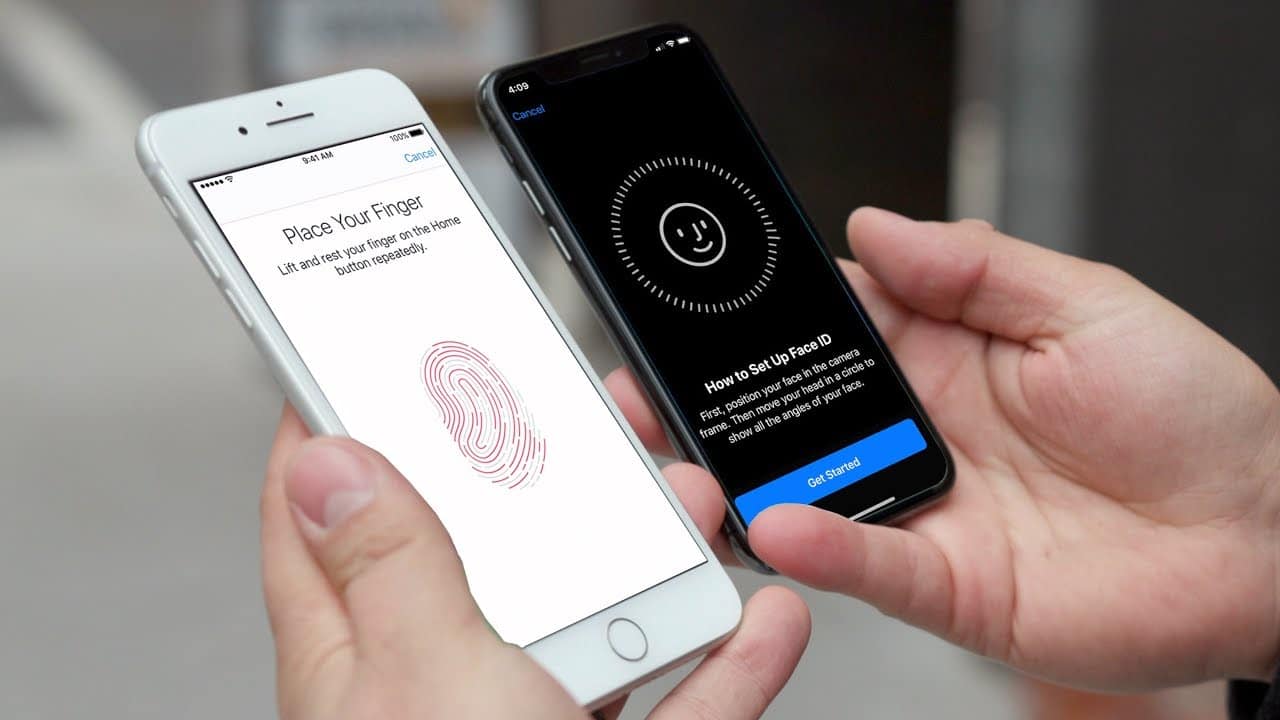
மற்றொரு மாற்று ஃபேஸ் ஐடி, இது 2017 முதல் கிடைக்கிறது, ஐபோன் எக்ஸ் இந்த கருவியைக் கொண்ட முதல் சாதனமாகும். ஃபேஷியல் டிடெக்ஷன் மூலம் ஒரு பயோமெட்ரிக் அன்லாக்கை நாங்கள் இங்கு குறிப்பிடுகிறோம், இந்த முறைகளில் ஏதேனும் ஒன்றை நீங்கள் செயல்படுத்த விரும்பினால், அவற்றை உள்ளமைவு பயன்பாட்டில் காணலாம்.
நீங்கள் மொபைலை ஸ்டார்ட் செய்தால் மேலே குறிப்பிட்டுள்ள இரண்டு மெக்கானிசம் வேலை செய்யாது என்பதை நீங்கள் அறிந்திருப்பது அவசியம். உபகரணங்கள் அணைக்கப்பட்டால், அது இயக்கப்பட்டவுடன் உந்துதல் பாதுகாப்பு நோக்கங்களுக்காக அது எப்போதும் நான்கு இலக்க கடவுச்சொல்லைக் கோரும்.
உங்கள் கடவுச்சொற்களை சேமிக்கவும்
இது வேடிக்கையானதாக இருக்கும், ஆனால் உங்கள் கடவுச்சொற்களை நீங்கள் விரும்பும் மின்னஞ்சலில் சேமிக்க அல்லது ஒரு நோட்புக்கில் எழுத உங்களை அழைக்கிறோம். உங்களின் 4 இலக்கக் குறியீடு தேதியாக இருப்பது நல்லது நினைவில் கொள்வது எளிது பிறந்த நாள் அல்லது பிரபலமான தேதி போன்றவை.
மூலம், நீங்கள் பயன்படுத்தி மற்றும் iTunes பதிவிறக்கம் சரியாக இருக்கும். உங்கள் உபகரணங்களை இணைக்கவும் மற்றும் நிரல் காப்புப் பிரதி எடுக்கட்டும். எதிர்காலத்தில் நீங்கள் மொபைலை மீட்டெடுக்க வேண்டிய கட்டாயம் ஏற்பட்டால், அந்த திட்டத்தில் காப்புப்பிரதி இருந்தால், உங்கள் ஐபோனில் உள்ள மதிப்புமிக்க தகவலை நீங்கள் பாதுகாக்க முடியும்.